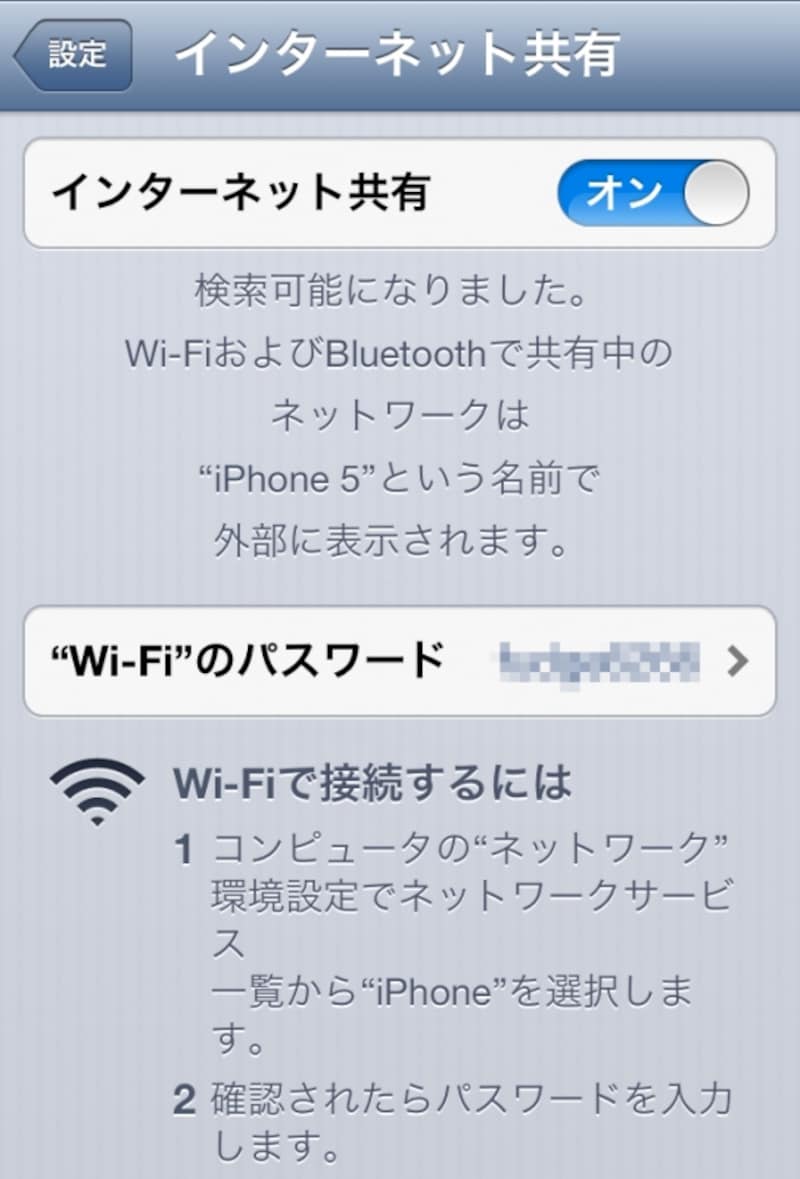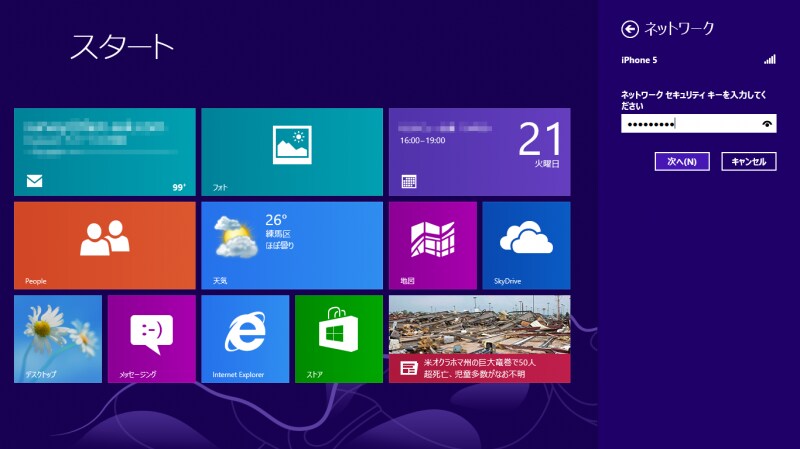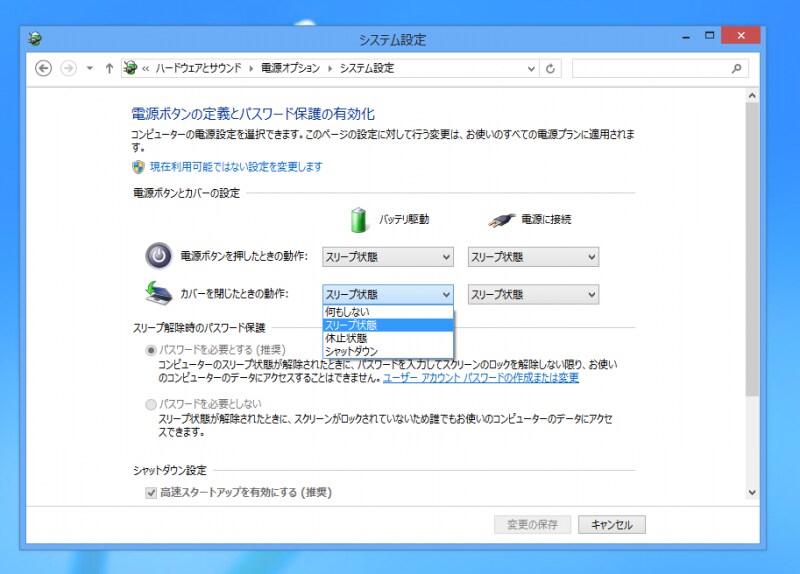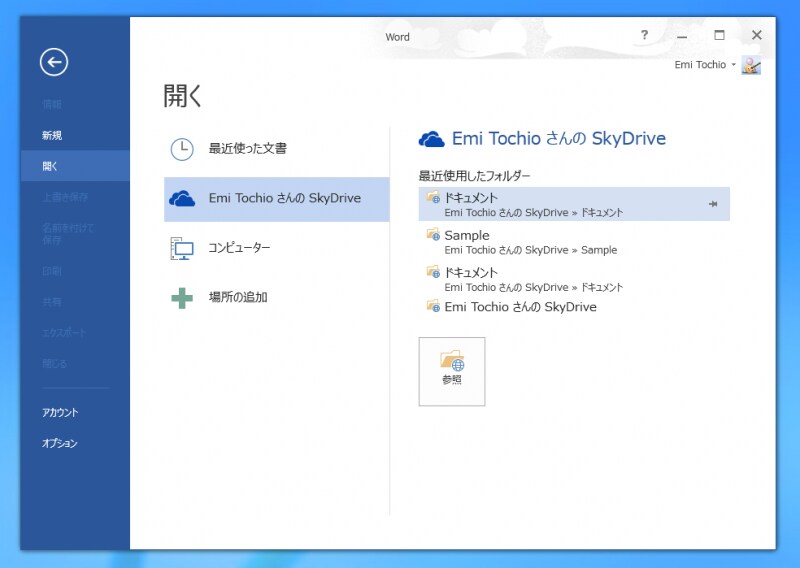カフェで仕事を進めるなら「Ultrabook+Wifi/テザリング」

ただし、携帯電話のキャリアによってはテザリングに使えるデータ通信の上限が決まっていて、上限を越えると速度制限がかかってしまいますから、毎日のように外で利用したり、写真や動画などの大きなデータを送受信する人は、テザリングと併用して、データ接続に上限のないプランを組んだモバイルルータなどを利用するのもおすすめです。
電車の待ち時間でもササッとメール処理
起動が速いUltrabook™なら、電車の待ち時間を利用してメール処理することもできます。ホームのベンチに座れば、そこはもう仕事場所(あまりやりたくないですが!)。都内なら、多くの駅構内にWi-Fiが設置されていますから、通信に困ることも少ないでしょうが、公衆Wi-Fiスポットを利用する際にはあらかじめ契約が必要なことがあるので、事前のセッティング・準備は怠らないようにしてくださいね。また、電車の到着間際になって焦りたくはないものですが、電源オフを待たなくても、カバーを閉じるだけでスリープ状態になったり、シャットダウンする設定にしておくと、さっと閉じてすぐ移動できるのでかなり便利です。閉じればスリープ・開ければスタート、といった動きが本当に瞬時にできるので、開いたノートを片手に慌てて乗り込むようなこともありません。
仕事の打ち合わせは30分早めに到着を
ノマドワーカーの良さは、どこでも仕事ができることです。例えば、取引先のオフィスで打ち合わせがあったとしても、少し早めに現場の近くに到着しておけば、そこで仕事が進められます。おすすめは、30分以上早めに近くに着いておくこと。15分前では思った以上に何もできず、むしろ時間をもてあましてしまいます。30分あれば、近くのカフェなどに入ってぎりぎりまで仕事や確認ができるわけです。資料を見直したり、調べ物をしたり、その時間を使ってSNSをチェックしたり…。ここであらかじめ仕事に必要なファイルを開いておいて、打ち合わせスタート時に即スリープを解除させれば、話もスムーズに進むことでしょう。
また、こんな時に頼りになるのはクラウドサービスです。新しいOfficeのWord 2013やExcel 2013は、「SkyDrive」から直接ファイルを開けます。あらかじめ保存先をSkyDriveにしておけば、いつでもどこでも作業を開始できるのです。打ち合わせの内容などもそのままSkyDriveに保存していけば、オフィスや自宅に戻って別のPCから開いてもすぐに内容を確認できます。
Ultrabook™はメインとモバイルの両方を兼ねる、という人も、スマホなどでチェックするためにクラウドへデータをアップロードしておくと、何かと便利です。
朝からずっと外出していてもOK!のバッテリー能力

いろいろな場所で仕事をするノマドワーカーの強い味方となるのは、やはりUltrabook™であるといえるでしょうね。
【関連情報】
今注目の新世代デバイス Ultrabook™の選び方